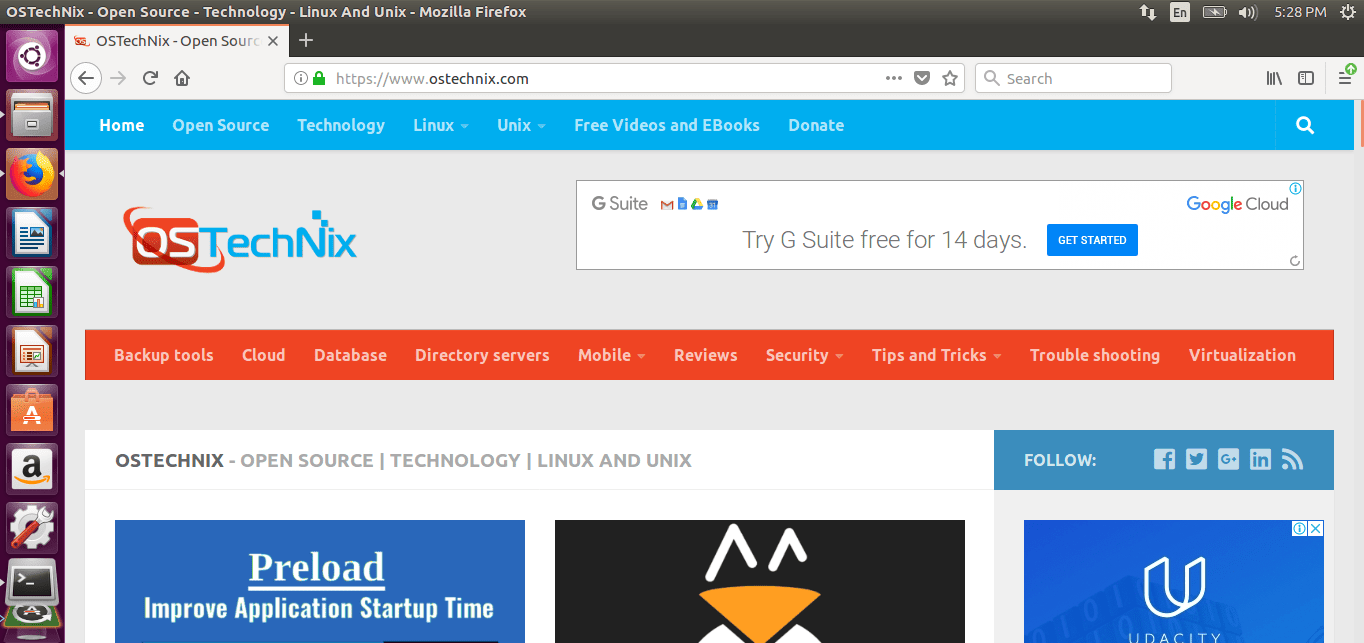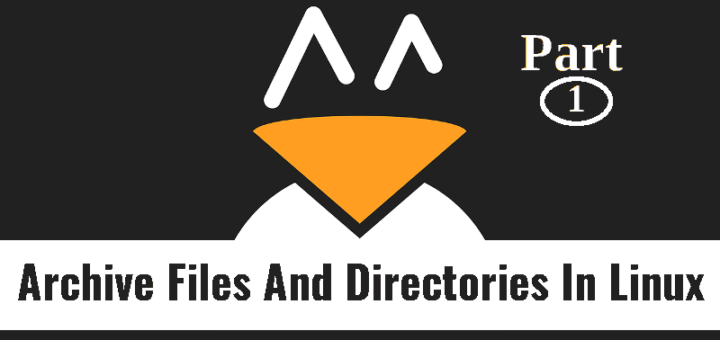Systemd 服务:比启动停止服务更进一步
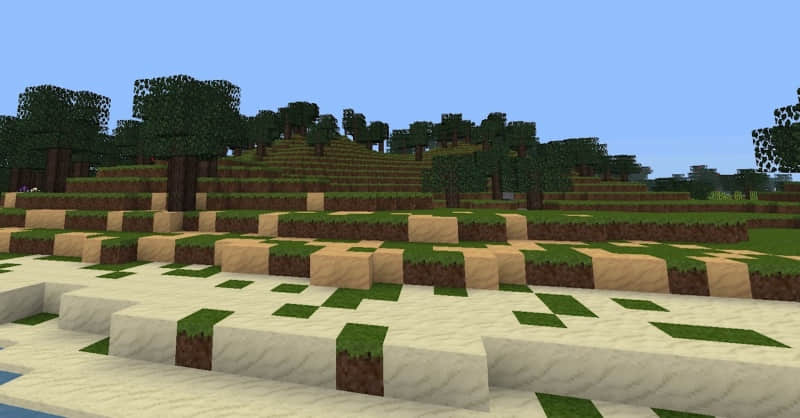
在上一篇文章中,我们展示了如何创建一个 systemd 服务并使普通用户可以启动和终止游戏服务器。但到目前为止,使用这个服务并不比直接运行服务器高明多少。让我们更进一步,让其可以向玩家发邮件,包括在服务器可用时通知玩家,在服务器关闭前警告玩家:
# minetest.service
[Unit]
Description= Minetest server
Documentation= https://wiki.minetest.net/Main_Page
[Service]
Type= simple
ExecStart= /usr/games/minetest --server
ExecStartPost= /home/<username>/bin/mtsendmail.sh "Ready to rumble?" "Minetest Starting up"
TimeoutStopSec= 180
ExecStop= /home/<username>/bin/mtsendmail.sh "Off to bed. Nightie night!" "
Minetest Stopping in 2 minutes"
ExecStop= /bin/sleep 120
ExecStop= /bin/kill -2 $MAINPID
这里涉及几个新的指令。首先是 ExecStartPost 指令,该指令可以在主进程启动后马上执行任何你指定的操作。在本例中,你执行了一个自定义脚本 mtsendmail (内容如下),该脚本以邮件形式通知你的朋友服务器已经启动。
#!/bin/bash
# mtsendmail
echo $1 | mutt -F /home/<username>/.muttrc -s "$2" my_minetest@mailing_list.com
我们使用 Mutt 这个命令后邮件客户端发送消息。虽然从实际效果来看,上述脚本仅有 1 行,但 systemd 单元的参数中不能包含管道及重定向操作,故我们需要将其封装到脚本中。
顺便提一下,还有一个 ExecStartPre 指令,用于在服务主进程执行之前进行指定操作。
接下来我们看到,关闭服务器涉及了好几条指令。TimeoutStopSec 指令用于设置 systemd 友好关闭服务的最大等候时间,默认值大约是 90 秒。超过这个最大等候时间,systemd 会强制关闭服务并报错。考虑到你希望在彻底关闭服务器前给用户预留几分钟的时间,你需要将超时时间提高至 3 分钟,这样 systemd 就不会误认为服务关闭时出现问题。
接下来是关闭服务的具体指令部分。虽然没有 ExecStopPre 这样的指令,但你可以通过多次使用 ExecStop 指令实现关闭服务器前执行操作的目标。多个 ExecStop 指令按从上到下的顺序依次运行,这样你就可以在服务器真正关闭前向用户发送消息。
通过这个特性,你首先应该向你的朋友发邮件,警告其服务器即将关闭,然后等待两分钟,最后关闭服务器。可以使用 Ctrl + c 关闭 Minetest 服务器,该操作会被转换为一个中断信号(SIGINT);当你执行 kill -2 $MAINPID 时就会发送该中断信号,其中 $MAINPID 是 systemd 变量,用于记录你服务中主进程的 PID 信息。
看上去好多了!如果你此时启动服务:
systemctl --user start minetest
服务会启动 Minetest 服务器并向你的用户发送邮件。关闭服务的情形基本类似,只不过会额外留给用户 2 分钟时间退出登录。
开机自启动
下一步我们让你的服务在主机启动后立即可用,在主机关闭时自动关闭。
我们需要将你的服务文件移动到系统服务目录,即 /etc/systemd/system/:
sudo mv /home/<username>/.config/systemd/user/minetest.service /etc/systemd/system/
如果你希望此时启动该服务,你需要拥有超级用户权限:
sudo systemctl start minetest
另外,可以使用如下命令检查服务状态:
sudo systemctl status minetest
你会发现服务很糟糕地处于失败状态,这是因为 systemd 不能通过上下文信息、特征、配置文件得知具体使用哪个用户运行该服务。在单元文件中增加 User 指令可以解决这个问题。
# minetest.service
[Unit]
Description= Minetest server
Documentation= https://wiki.minetest.net/Main_Page
[Service]
Type= simple
User= <username>
ExecStart= /usr/games/minetest --server
ExecStartPost= /home/<username>/bin/mtsendmail.sh "Ready to rumble?"
"Minetest Starting up"
TimeoutStopSec= 180
ExecStop= /home/<username>/bin/mtsendmail.sh "Off to bed. Nightie night!"
"Minetest Stopping in 2 minutes"
ExecStop= /bin/sleep 120
ExecStop= /bin/kill -2 $MAINPID
systemd 从 User 指令中得知应使用哪个用户的环境变量来正确运行该服务。你可以使用 root 用户,但这可能产生安全风险;使用你的个人用户会好一些,但不少管理员的做法是为服务单独创建一个用户,这样可以有效地将服务与其它用户和系统组件相互隔离。
下一步我们让你的服务在系统启动时自动启动,系统关闭时自动关闭。要达到这个目的,你需要 启用 你的服务;但在这之前,你还需要告知 systemd 从哪里 安装 它。
对于 systemd 而言,安装 意味着告知 systemd 在系统启动的具体哪个步骤激活你的服务。以通用 Unix 打印系统(cups.service)为例,它的启动在网络框架启动之后、其它打印服务启动之前。又如,minetest.server 需要使用用户邮件(及其它组件),需要等待网络和普通用户对应的服务就绪后才可启动。
你只需要在单元文件中添加一个新段和新指令:
...
[Install]
WantedBy= multi-user.target
你可以将其理解为“等待多用户系统的全部内容就绪”。systemd 中的“目标”类似于旧系统中的运行级别,可以用于将主机转移到一个或另一个状态,也可以像本例中这样让你的服务等待指定状态出现后运行。
你的最终 minetest.service 文件如下:
# minetest.service
[Unit]
Description= Minetest server
Documentation= https://wiki.minetest.net/Main_Page
[Service]
Type= simple
User= <username>
ExecStart= /usr/games/minetest --server
ExecStartPost= /home/<username>/bin/mtsendmail.sh "Ready to rumble?"
"Minetest Starting up"
TimeoutStopSec= 180
ExecStop= /home/<username>/bin/mtsendmail.sh "Off to bed. Nightie night!"
"Minetest Stopping in 2 minutes"
ExecStop= /bin/sleep 120
ExecStop= /bin/kill -2 $MAINPID
[Install]
WantedBy= multi-user.target
在尝试新的服务之前,你还需要对邮件脚本做一些调整:
#!/bin/bash
# mtsendmail
sleep 20
echo $1 | mutt -F /home/<username>/.muttrc -s "$2" my_minetest@mailing_list.com
sleep 10
这是因为系统需要一定的时间启动邮件系统(这里等待 20 秒),也需要一定时间完成邮件发送(这里等待 10 秒)。注意脚本中的等待时间数值适用于我的系统,你可能需要针对你的系统调整数值。
大功告成啦。执行如下操作:
sudo systemctl enable minetest
你的 Minetest 服务将在系统启动时自动启动,在系统关闭时友好关闭并通知你的用户。
总结
事实上 Debian、 Ubuntu 和一些族类的发行版提供了 minetest-server 这个特别的软件包,可以提供一部分上述功能,(但不包括邮件通知功能)。即使如此,你还是可以建立你独有的自定义服务;事实上,你目前建立的服务比 Debian 默认提供的服务更加通用,可以提供更多功能。
更进一步的说,我们这里描述的流程可以让你将大多数简单服务器转换为服务,类型可以是游戏、网站应用或其它应用。同时,这也是你名副其实地踏入 systemd 大师殿堂的第一步。
via: https://www.linux.com/blog/learn/2018/5/systemd-services-beyond-starting-and-stopping
作者:Paul Brown 选题:lujun9972 译者:pinewall 校对:wxy